PDF-filer kan ikke redigeres. Hvis du vil gjøre endringer i PDF-dokumentet, må du konvertere PDF til Excel og andre redigerbare Microsoft-formater. Kopier-og-lim-operasjonen fungerer ikke for PDF Excel-filer. Spørsmålet er hvordan man konverterer PDF til redigerbare Excel-regneark? Du må beholde den opprinnelige Excel-kolonnen og -tabellstrukturen når du eksporterer den fra PDF til Excel XLS eller XLSX. Ikke bekymre deg for det. Her får du fire enkle måter å konvertere PDF til Excel med formler nøyaktig.
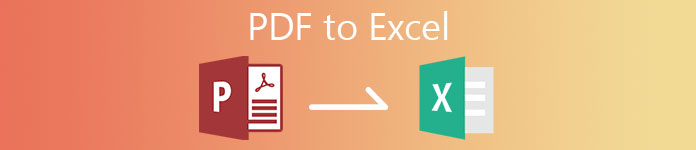
- Del 1: Konverter PDF til Excel og behold formatering
- Del 2: Konverter PDF til Excel med Acrobat på PC / Mac
- Del 3: Konverter PDF til Excel online gratis
- Del 4: Konverter PDF til Excel på Android / iPhone
- Del 5: Vanlige spørsmål om PDF til Excel
Del 1: Konverter PDF til Excel og behold formatering
Hva er den beste programvaren for PDF til Excel-omformer? Du kan ta en titt på Apeaksoft PDF Converter Ultimate. Uansett hvor mange PDF-sider du har, kan du konvertere de valgte PDF-sidene eller flere PDF-filer til Excel-tabeller på kort tid. Den avanserte akselerasjonsteknologien kan trekke ut Excel-regneark fra PDF-filen på en superrask tid.
Takket være den kraftige OCR-teknologien kan PDF Excel-omformeren gjenkjenne opptil 190 PDF-språk, inkludert kjemiske formler, programmeringsspråk og mer. Du kan endre den skannede PDF-filen til Excel med en suksessrate på nesten 100%. Det er enkelt å beholde Excel-formelen etter konvertering fra PDF. Derfor er det ikke nødvendig å bekymre deg for at PDF til Excel-formatering mister problemet. Videre kan du endre PDF-oppsettet med flere valg før du konverterer til XLSX-regneark.
Apeaksoft PDF Converter Ultimate
- Konverter PDF til Excel XLSX-regneark uten å miste den originale formateringen.
- Batch konverterer flere PDF-sider og filer til Excel med ubegrenset filstørrelse.
- Pakk ut og formater data fra PDF til redigerbar Excel med OCR-teknologien.
- Tilpass og rediger PDF-filer med fleksible utskriftsinnstillinger, inkludert tekstkoding, bildeformat, etc.
 Trinn 2Velg for å fullføre PDF til Excel-konvertering Microsoft Excel (* .xlsx) fra Utgående format liste nær bunnen.
Trinn 2Velg for å fullføre PDF til Excel-konvertering Microsoft Excel (* .xlsx) fra Utgående format liste nær bunnen.  Trinn 3Til høyre Forhåndsvisning vindu, kan du raskt finne en bestemt PDF-side. Videre kan du angi et tilpasset sideområde for å velge hvilke PDF-sider du vil konvertere til MS Excel-format. Senere, klikk Preferanser på den øverste menylinjen for å justere gjenkjenningsmodus og avanserte innstillinger.
Trinn 3Til høyre Forhåndsvisning vindu, kan du raskt finne en bestemt PDF-side. Videre kan du angi et tilpasset sideområde for å velge hvilke PDF-sider du vil konvertere til MS Excel-format. Senere, klikk Preferanser på den øverste menylinjen for å justere gjenkjenningsmodus og avanserte innstillinger.  Trinn 4Klikk Start å konvertere PDF til Excel i batch med stor størrelse. Du finner raskt den konverterte PDF Excel-filen i utgangsbanen.
Trinn 4Klikk Start å konvertere PDF til Excel i batch med stor størrelse. Du finner raskt den konverterte PDF Excel-filen i utgangsbanen. 
Del 2: Konverter PDF til Excel med Acrobat på PC / Mac
Adobe Acrobat Pro kan også være din PDF-omformerprogramvare. Hvis du ikke har noe Acrobat-abonnement, kan du starte gratisversjonen av Adobe Acrobat for å konvertere PDF-filer til Excels også. La oss nå se hvordan eksporter PDF til Word med Acrobat Pro.
Trinn 1Åpne PDF-filen med Adobe Acrobat Pro ved å dobbeltklikke. Trinn 2på verktøy panelet, velg Eksporter PDF for konvertering av PDF til Excel XLS. Trinn 3Velg regneark og deretter fulgt av Microsoft Excel-arbeidsbok. Trinn 4Klikk Eksport å gå videre. Spesifiser utdatamappen og filnavnet til den konverterte PDF-filen til XLS-regnearket. Trinn 5Klikk Spar for å bekrefte det. Du kan se den eksporterte PDF-filen til Excel-filen via Microsoft Office Excel direkte.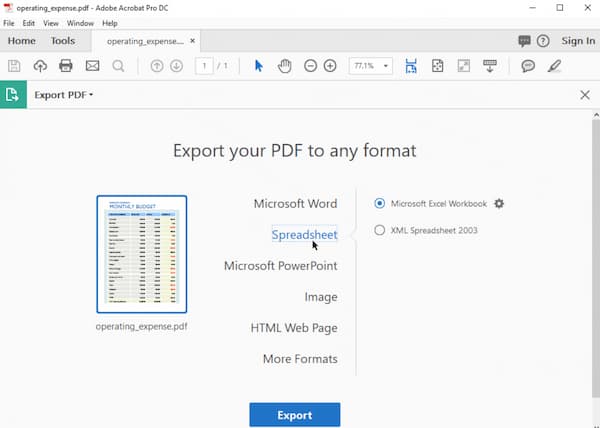
Del 3: Konverter PDF til Excel online gratis
Det er vanskelig å fortelle hvilken som kan være den beste PDF til Excel-omformeren online. Fordi flere online PDF-omformere har disse eller de begrensningene i gratisversjonene. Du kan få skylagringsstøtte, støtte for batchkonvertering, PDF-tilpasningsverktøy og mer fra forskjellige PDF online-omformere, for eksempel Smallpdf, Ilovepdf, Freepdfconvert, Simplepdf og mer.
De fleste gratis PDF-konvertere fra PDF til Excel har filstørrelsesbegrensninger. Hvis du leter etter en PDF til Excel-omformer online som kan konvertere PDF-filer over 500 sider, 1000 sider og mer, kan du bruke Pdftoexcelconverter for å løse problemet. Selv om det tar mye mer tid å konvertere store PDF-filer til Excel online.
Trinn 1Åpne den nettbaserte PDF til Excel-omformeren online uten e-post i nettleseren din. Trinn 2Velg en PDF-fil fra den lokale lagringsplassen, Dropbox, OneDrive eller Google Drive. Trinn 3Velg Last ned ***. Xlsx for å lagre den konverterte PDF-filen til XLSX-tabellen på enheten.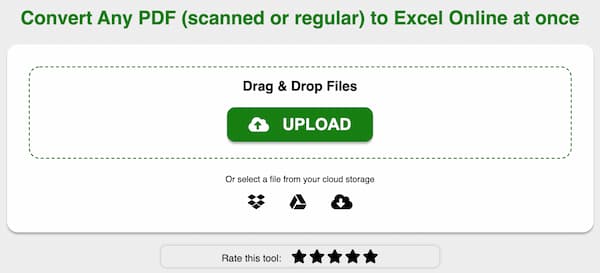
Del 4: Konverter PDF til Excel på Android / iPhone
Du kan bruke PDF online-omformere til å endre filformatet fra PDF til Excel på iOS-enheter og Android. Eller du kan også bruke tredjeparts PDF til Excel-konverteringsapper for å konvertere PDF-filer offline. Her kan du bruke airSlate PDF til Excel Converter for å konvertere PDF til XLS og XLSX på iPhone og Android.
Trinn 1Kjør programmet PDF til Excel Converter på mobiltelefonen. Trinn 2Last opp en PDF fra mobilenheten, Google Drive, OneDrive eller Dropbox. Trinn 3Velg sidene i en PDF-fil som du vil forvandle til et Excel-regneark. Trinn 4Velg Konverter nå konvertere PDF til Excel gratis på mobiltelefonen.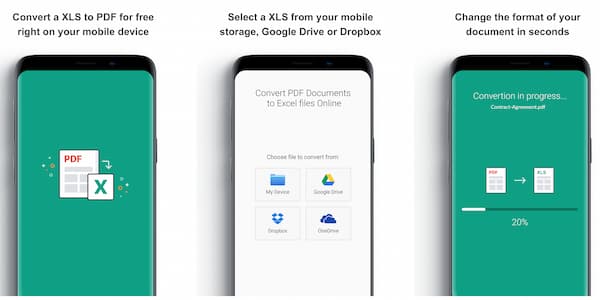
Del 5: Vanlige spørsmål om PDF til Excel
Hvordan setter du inn PDF til Excel?
For å legge inn en PDF-fil i et Excel-regneark, kan du gå til Excel innfelt kategorien. Velge Objekt fra tekst nedtrekksliste. I Opprett ny delen velger Adobe Acrobat-dokument. Forsikre deg om at du har installert Adobe Reader. Sjekk før Vis som ikon. Klikk deretter OK å bekrefte. Nå kan du importere hvilken som helst PDF-fil til Excel-regnearket. Klikk Open for å fullføre PDF-innebygd prosess.
Kan du konvertere PDF til Excel med Microsoft Office?
Ja. Du kan også bruke Microsoft Office Word som PDF til Excel-omformer. Bare åpne en PDF-fil via Word. Klikk OK for å avslutte popup-vinduet. Klikk Aktiver redigering på toppen for å lukke beskyttet visningsmodus. Brett ut filet liste og velg Lagre som. Velg Web Page etter Lagre som type. Klikk senere Spar og gå ut av Word. Bruk Microsoft Office Excel til å åpne PDF-websidefilen. Du kan bla gjennom og redigere PDF-tabellene i Excel direkte.
Hvordan fikse celler blir slått sammen etter konvertering av PDF til Excel?
Adobe PDF til Excel-funksjonaliteten kan føre til sammenslåtte celler og tomme kolonner. Du kan eksportere PDF til Word først. Senere kan du kopiere tabellen fra Word til Google Drive-regneark. Endelig kan du duplisere Excel fra Google Drive til Microsoft Office Excel.
Konklusjon
Det er alt for å konvertere PDF til Excel og beholde formateringen på mobiltelefonen eller datamaskinen din. Du kan bruke PDF-konverterere på nett og offline for å trekke ut XLS- og XLSX-tabeller og formler. Hvis det er flere tabeller i PDF-filene dine, anbefales det å bruke Apeaksoft PDF Converter Ultimate OCR-teknologi for å få best mulig resultat. Etter det kan du konverter PDF til Excel med OCR for videre redigering og enkel navigering. Dessuten kan du klikke her for å lære hvordan du gjenopprette Excel-filer.




